ホームページ >コンピューターのチュートリアル >コンピュータ知識 >Win11でプロセスの優先度を上げるにはどうすればよいですか? Win11 でプロセスの優先順位を最適化するためのガイド
Win11でプロセスの優先度を上げるにはどうすればよいですか? Win11 でプロセスの優先順位を最適化するためのガイド
- 王林転載
- 2024-01-29 20:06:111348ブラウズ
Win11 では、プロセスの優先度を上げることは重要なシステム最適化方法であり、特定のプログラムの実行効率と応答速度を向上させることができます。より高いパフォーマンスを必要とするタスクの場合、プロセスの優先順位を調整すると、より多くのシステム リソースがタスクに割り当てられるようになります。たとえば、プロセスの優先順位を上げると、大規模なプログラムを実行したりビデオを編集したりするときに、よりスムーズなエクスペリエンスが提供されます。 Win11システムではプロセスの優先度を調整する方法がたくさんありますので、この記事で詳しく紹介します。
Win11 でプロセスの優先度を上げる方法
1. まず、タスク バーを右クリックし、[タスク マネージャー] をクリックします。
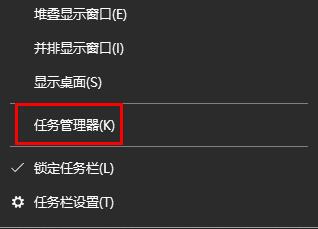
#2. 次に、上の詳細情報をクリックします。
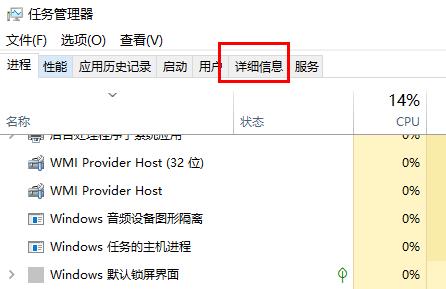
#3. 優先順位を付ける必要があるプロセスを見つけて、右クリックして [優先順位の設定] を選択します。
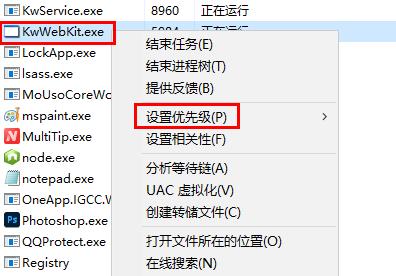
#4. 最後に、右側のメニューで設定をカスタマイズできます。
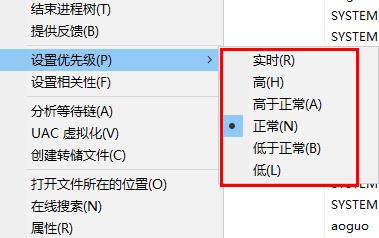
以上がWin11でプロセスの優先度を上げるにはどうすればよいですか? Win11 でプロセスの優先順位を最適化するためのガイドの詳細内容です。詳細については、PHP 中国語 Web サイトの他の関連記事を参照してください。
声明:
この記事はrjzxw.comで複製されています。侵害がある場合は、admin@php.cn までご連絡ください。

